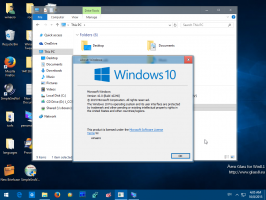Cara mendiagnosis memori menggunakan Alat Diagnostik Memori di Windows 10
Memori PC Anda (RAM) adalah komponen yang sangat penting. Jika chip RAM rusak atau mengalami terlalu banyak kesalahan, PC Anda akan mulai mogok, macet, dan akhirnya menjadi tidak dapat digunakan sampai Anda mengganti RAM. Dalam banyak kasus, modul RAM yang rusak terkadang terus bekerja tetapi terkadang menyebabkan masalah tiba-tiba. Perilaku ini sangat mengganggu karena PC Anda dapat mogok secara tiba-tiba tetapi sulit untuk mendiagnosis masalah memori seperti itu. Untungnya, Windows 10 hadir dengan alat diagnostik memori bawaan. Mari kita lihat cara menggunakannya untuk mengetahui secara pasti apakah memorinya rusak.
Iklan
Alat Diagnostik Memori Windows melakukan serangkaian tes memori intensif. Jika semuanya berhasil, maka chip RAM PC dapat dianggap bebas masalah.
Untuk menjalankan alat Diagnostik Memori Windows, Anda perlu melakukan hal berikut.
- Di menu Mulai, buka Semua Aplikasi -> Alat Administratif Windows -> Diagnostik Memori Windows:
 Tip: lihat Cara menavigasi aplikasi berdasarkan alfabet di menu Mulai Windows 10.
Tip: lihat Cara menavigasi aplikasi berdasarkan alfabet di menu Mulai Windows 10.
Atau, Anda dapat menekan Menang + R pintasan pada keyboard dan ketik perintah berikut di kotak Jalankan:mdsched.exe

- Windows Memory Diagnostic akan muncul di layar.
Klik "Mulai ulang sekarang dan periksa masalah" untuk mulai memeriksa RAM Anda.
Setelah memulai ulang, Windows 10 akan memulai rangkaian tes memori standar.
Anda dapat mengubah rangkaian tes saat ini dengan F1 kunci. Anda dapat memilih dari serangkaian tes dasar, standar, dan lanjutan.
Setelah Windows 10 menyelesaikan pemeriksaan RAM, itu akan me-restart PC Anda secara otomatis.
Anda dapat menemukan hasil pemeriksaan memori di Peraga Peristiwa. Di bawah Log Windows -> Sistem, cari acara yang memiliki "MemoryDiagnostics" di kolom Sumber.
Itu dia. Ini adalah cara yang pasti untuk mengetahui apakah memori PC Anda rusak atau jika crash dan hang yang mungkin Anda alami disebabkan oleh beberapa perangkat keras yang rusak.